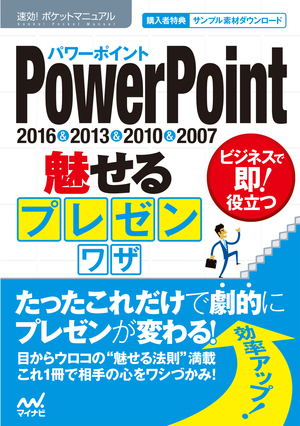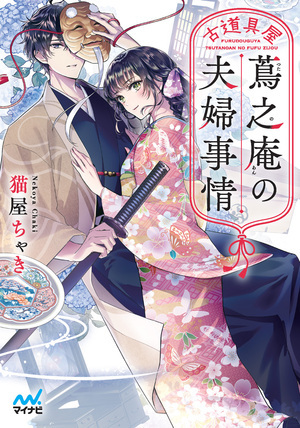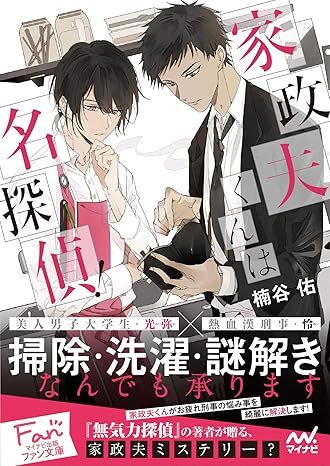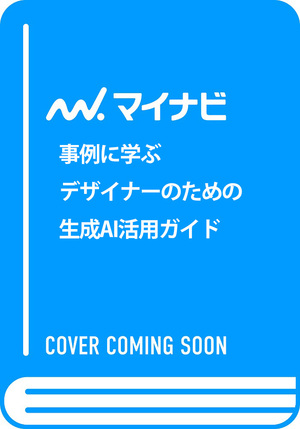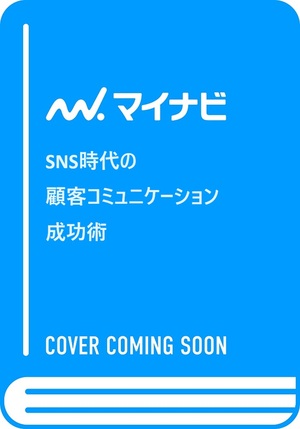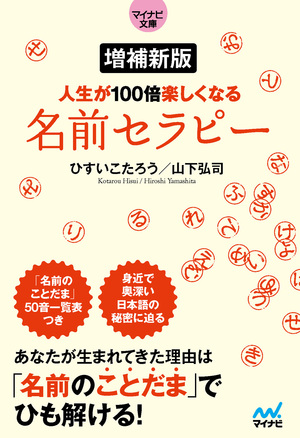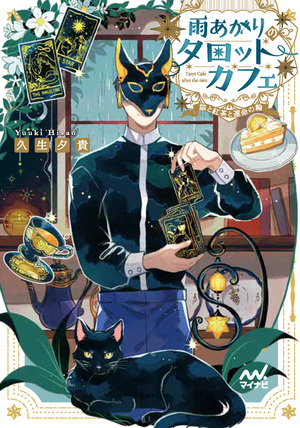速効!ポケットマニュアルPowerPoint 魅せるプレゼンワザ 2016&2013&2010&2007
マイナビ出版
- 速効!ポケットマニュアル編集部(著者)
PowerPointで、取引先の気持ちをツカむプレゼンがこれ1冊でできる! 魅せるワザが満載!
ビジネス実用度No.1の「速効!ポケットマニュアル」シリーズのPowerPoint 魅せるプレゼンワザ編です。
何気なく使っているPowerPointでも、知っていると知らないとでは大違い!
スライド作成前の企画の立て方から、読みやすさのコツ、配色の基本、表や図形などの視覚化のキモなど、取引先の気持ちをツカむプレゼンワザを集めました。
コンパクトで気軽に読めるサイズですが、ツボをつく解説と「トラブル解決」「スキルアップ」などのコラムも豊富な、充実の1冊です。
たとえば、
「企画立案には『3W+T』分析を行うべし」
「4つのコンテンツ配置で紙面を余すことなく使う」
「格子状の罫線からの卒業! 『横罫のみ』や『白罫線』でアカ抜けろ」
「棒グラフの最小値は『0』禁止! 変化をダイナミックに見せるコツ」
「『視線を誘導する図形』は影の主役! 矢印、三角などを使いこなせ」
「イラスト同士を組み合わせる場合は 『透明化』で背景となじませるべし!」
などの魅せるワザが満載!
バージョン2016&2013&2010&2007対応。
【本書の構成】
第1章 プレゼンは「企画」と「視覚」
第2章 スライドデザインは「情報の整理」で魅せる!
第3章 読みやすさは「メリハリ」で魅せる!
第4章 色使いは「配色」で魅せる!
第5章 表は「一覧性」で魅せる!
第6章 グラフは「推移の強調」で魅せる!
第7章 図形・図解は「配置」で魅せる!
第8章 写真・イラストは「調和」で魅せる!
第9章 動きは「スマートさ」で魅せる!
第10章 プレゼン本番は「臨場感」で魅せる!
発売日:2017-08-18
ページ数:192ページ
目次
第1章 プレゼンは「企画」と「視覚」
No.001 企画立案には「3W+T」分析を行うべし
No.002 スライドは「視覚資料」と心得よ
No.003 誰でもできる図解の作り方
第2章 スライドデザインは「情報の整理」で魅せる!
No.004 プレゼンの構成を決めるには「レイアウト変更」を使え!
No.005 スライド上下の情報配置で見やすさが決まる!
No.006 テーマは“ちょいカスタマイズ”で使いやすくなる!
No.007 背景画像の上の文字が読めない… 透明度の指定で読みやすく!
No.008 タイトルスライドは「人の第一印象」と同様に重要
No.009 アジェンダ(目次)スライドは「大・小」タイトルで明確に
No.010 スライドの2分割は「左右」が鉄則!
No.011 4つのコンテンツ配置でスライドをスミまで使いつくす
No.012 マニュアル作成はやっぱり縦長レイアウトが◎
No.013 自社のテンプレートを作成しておけば最強!
第3章 読みやすさは「メリハリ」で魅せる!
No.014 1スライド・1メッセージが伝わりやすさのキモ
No.015 スライドに長文は厳禁! 「要約力」で箇条書きに
No.016 行間は「まとまりをブロック化」する手段と心得よ
No.017 動きのある「効果」文字でインパクトを出す
No.018 「太い書体」と「細い書体」の組み合わせでメリハリを効かす
No.019 PowerPointで縦書き!? 意外と使える縦横の合わせ技
No.020 「見せ文字」と「読ませ文字」の使い分けでメリハリを出す
No.021 文字の「下付き」でドロップキャップを実現
第4章 色使いは「配色」で魅せる!
No.022 もはやスライド作りの常識? 色の3属性を理解しよう
No.023 テーマのイメージが違ってもカラーバリエーションで変わる
No.024 図形と文字の色合わせは補色または明度差を付ける
No.025 配色は同系色でまとめるかトーンを揃えるべし
No.026 変化やプロセスを表すにはグラデーションが効果的
No.027 テーマによって定番色がある! 見る人に与える印象を完全操作
No.028 図形を重ねると見えない… 「透明度」を使い後ろも活かす
No.029 主役は派手に彩度を高く! エリアは塗りつぶして魅せる
No.030 テクスチャで図形の背景の魅せ方を変える
第5章 表は「一覧性」で魅せる!
No.031 「比較」を見せるには一覧性を高めた表が最適
No.032 キーワードは中央、文章は左、数字は右が配置の鉄則!
No.033 格子状の罫線からの卒業! 「横のみ」や「白」でアカ抜けろ
No.034 表の魅せポイントを作るには暖色系の「塗りつぶし」が◎
No.035 セルの「面取り効果」でありきたりでない印象を
No.036 ExcelやWordの表を使ったらその後の「魅せる編集」は必須
第6章 グラフは「推移の強調」で魅せる!
No.037 棒グラフの最小値は「0」禁止 変化をダイナミックに見せる
No.038 集合縦棒で主役を強調には無彩色の引き立て役を作る
No.039 塗りつぶし効果で魅せるワザ テクスチャ・グラデを徹底活用
No.040 折れ線グラフは線種がキモ! 主役は太い実線、脇役点線
No.041 凡例はラベル化せよ! どの線が何かすぐわかる
No.042 帯グラフがない…!? 100%積み上げ横棒で代用
No.043 割合の高さとラベルの使用 円グラフのルールをチェック!
No.044 量の変化を面積で強調するテク 面グラフは透明化で“見える化”
No.045 第2軸の活用で魅せる! 2つのグラフを複合グラフに…
第7章 図形・図解は「配置」で魅せる!
No.046 シンプルな図形でスッキリ! 複雑な図形は絞ってポイントに
No.047 サイズと配置は必ず揃えて! バラバラな図形は「雑」な印象
No.048 図形の整列は「等間隔」がキモ! 整列機能で整然と並べる
No.049 アンダーラインは点線がオシャレ 線種や長さでグッとアカ抜ける
No.050 「視線の誘導」が重要! 矢印、三角形などを使いこなせ
No.051 複雑な図解はグルーピング必須 枠線を細くするか線なしでスッキリ
No.052 時系列にはグラデーションが◎ 方向付けや立体感の演出に
No.053 箇条書きは地味じゃない! SmartArtで印象的に魅せる
No.054 プロセスやステップの図解に! SmartArtの役立ち編集テク
No.055 ロジックツリーも簡単にできる 左から右へ展開すればスムーズ
No.056 ピラミッドストラクチャーで情報を深掘りして魅せる
No.057 キーワードはできるだけ短く! 概念が「伝わる」図解のコツ
No.058 SmartArtが自由自在! 「図形に変換」でバラして編集
No.059 スライド間を自由に行き来する 動作設定ボタンを使いこなす!
第8章 写真・イラストは「調和」で魅せる!
No.060 イラストは入れすぎ注意! 雰囲気を揃え、点数を絞るべし
No.061 人物イラストはタッチに注意! ビジネス向けは頭が小さいものを
No.062 イラスト同士の組み合わせは透明化で背景となじませるべし
No.063 「禁止」「丸印」マークを使ったオリジナル絵記号が便利
No.064 ビフォア、古さ、危機感も無彩色やワントーンで表現!
No.065 写真は図形でトリミング! 断然プロっぽい仕上がりに
No.066 画像編集ソフト不要! ワンランク上の切り抜きテク
No.067 選ぶだけでラクラク印象超UP! フレーム付きスタイルを使う
No.068 ビデオ映像は最高の臨場感! 見せたい場面だけトリミング
第9章 動きは「スマートさ」で魅せる!
No.069 アニメーションはシンプル一択 奇をてらわずに効果を上げよう
No.070 時間差アニメで手間いらずに 操作を減らしてプレゼンに集中
No.071 まるで映画!? 開始と終了効果で画像を大きく次々に魅せる
No.072 グラフはアニメーションで! 系列ごとの表示で興味をあおれ
No.073 動く案内図やフローチャートも軌跡アニメーションなら簡単!
No.074 映画のようなエンドロールはスタッフが多い場合に活用を
No.075 図解を効果的にするアニメワザ SmartArtをプロセスで表示
第10章 プレゼン本番は「臨場感」で魅せる!
No.076 発表者ビューでスマートに! ジャンプや別アプリ起動もOK
No.077 説明箇所を大きく見せたい! 発表者ビューで簡単ズーム
No.078 重要ポイントをマーカーで強調 「その場で書く」で増す臨場感
No.079 プレゼン中にスライドを隠す! ブラックアウトでメリハリを
No.080 1つのプレゼンを何通りにも! ショート版や相手別にアレンジ
本書で使ったスライド一覧
索引
絶賛!発売中!
-
- 事例に学ぶ デザイナーのための生成AI活用ガイド(仮) [予約]
-
- 川合俊輔(著者)、 岡田祐介(インクルーシブデザインスタジオ CULUMU)(著者)
- グラフィックス・デザイン
- AI時代にデザイナーがおさえておきたい基礎知識
-
- SNS時代の顧客コミュニケーション成功術 [予約]
-
- 田中 千晶(著者)
- プログラミング
- SNSで効果を出すための顧客コミュニケーションとは?お金をかけずに数字を上げるための方法を解説!
-
- 【マイナビ文庫】増補新版 人生が100倍楽しくなる 名前セラピー [予約]
- 心理
- ロングセラーを加筆修正した増補新版! なぜ生まれてきたのか?その答えは、あなたの「名前」の中にあります。
-
- 雨あがりのタロットカフェ [予約]
- ライト文芸
- 過去と未来を照らすタロットカフェの物語
Copyright © Mynavi Publishing Corporation